- in Comment by Administrateur
Correction de l'erreur de développement 6032 de Call of Duty Vanguard sur Xbox
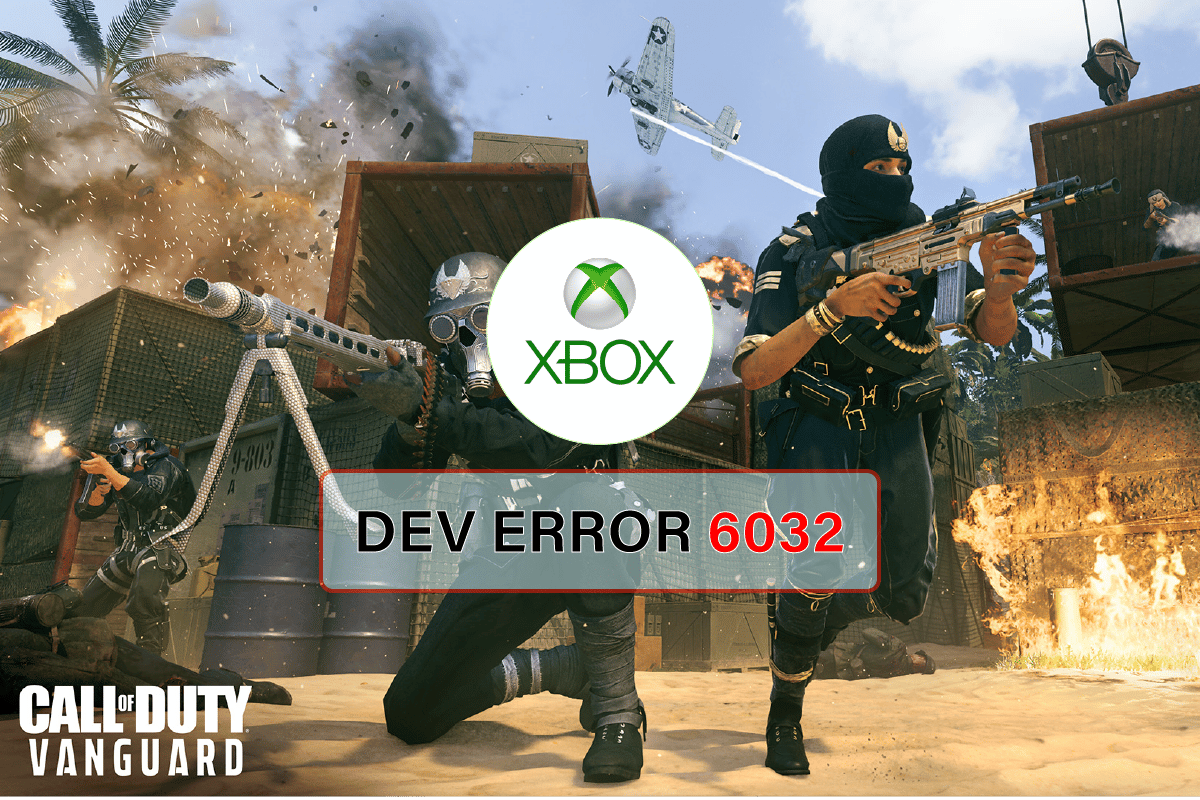
Call of Duty Vanguard est devenu un jeu très populaire et le plus joué en raison de ses visuels uniques et de la force dont dispose chaque joueur. Cependant, quelques erreurs de développement empêchent le joueur de profiter pleinement des avantages. L’une des erreurs les plus courantes est l’erreur COD Vanguard Dev 6032 sur Xbox. L'erreur de développement représente l'erreur du développeur qui se produit en raison de codes de script incorrects et de problèmes dans le périphérique de streaming. Les méthodes pour corriger l'erreur de développement 6032 Xbox Series X sont expliquées dans l'article. En outre, vous avez peut-être vu une autre erreur de développeur, à savoir l'erreur de développement 5573 sur Xbox. Les méthodes pour corriger cette erreur sont également expliquées dans l'article et vous pouvez également trouver des réponses pour corriger l'erreur du développeur 6036 sur Xbox One. Lisez l'article dans son intégralité pour trouver les méthodes permettant de corriger les erreurs.
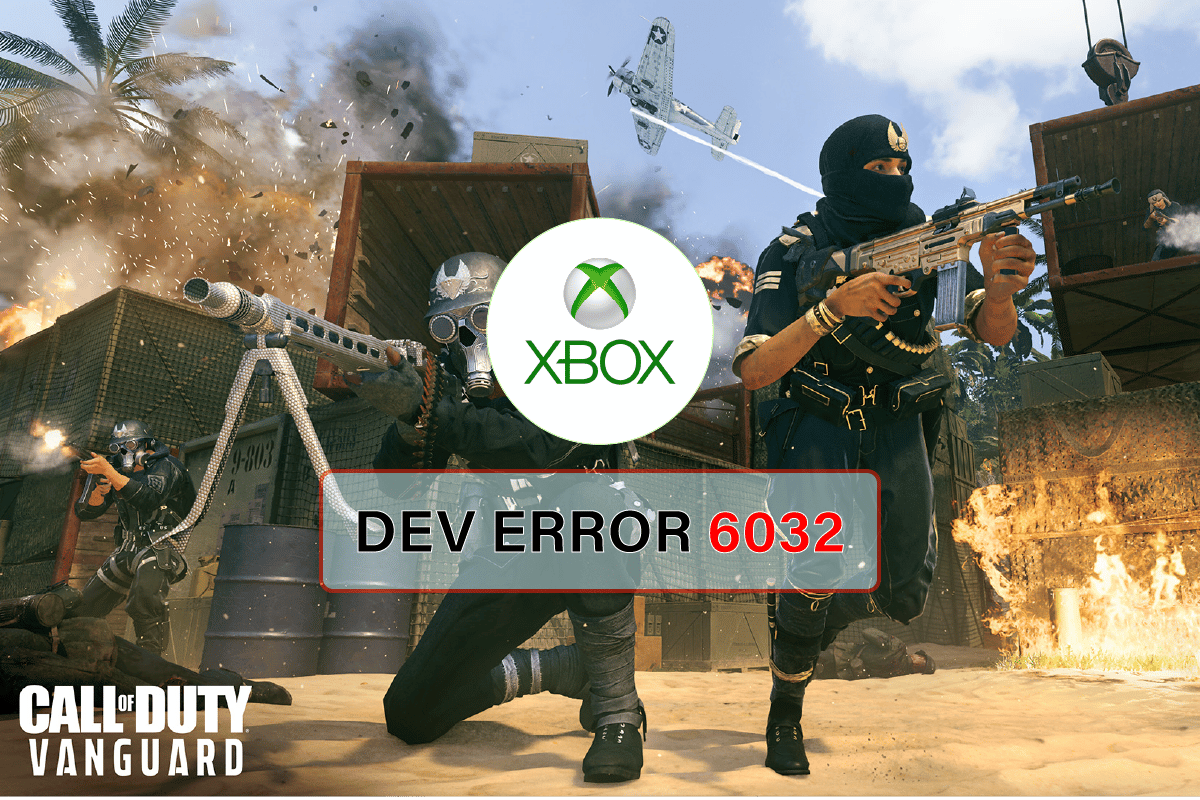
Comment réparer l’erreur 6032 de Call of Duty Vanguard Dev sur Xbox
Les raisons répertoriées dans cette section peuvent provoquer une erreur du développeur lors de la lecture du jeu Vanguard.
- Mauvaise connexion Internet
- L'espace réservé est plein
- Fichiers cache corrompus
- Console Xbox obsolète
Pour corriger l'erreur de développement sur l'application Vanguard, vous pouvez suivre les méthodes expliquées dans cette section.
Méthode 1 : redémarrer le jeu Vanguard
La première approche pour corriger l'erreur consiste à essayer les méthodes de base répertoriées ici pour résoudre l'erreur. Des problèmes ou bugs mineurs dans le jeu peuvent être à l’origine de l’erreur. Vous pouvez essayer de redémarrer le jeu sur votre console Xbox pour corriger l'erreur de développement 6032 Xbox Series X.
1. appuie sur le Menu bouton et sélectionnez le quitter possibilité de quitter le jeu.
2. Sélectionnez l' Jeu COD Vanguard dans la liste des jeux pour le lancer.
Méthode 2 : vérifier l'état du serveur de jeu COD Vanguard
Parfois, le code d'erreur apparaît en raison d'une panne du serveur COD Vanguard. Il serait préférable que vous attendiez que l'équipe technique vérifie et résolve le problème pour un tel scénario. Vous pouvez consulter le support Activision Page des services en ligne COD Vanguard pour d'autres annonces concernant la maintenance ou les temps d'arrêt du serveur et d'autres informations pertinentes.
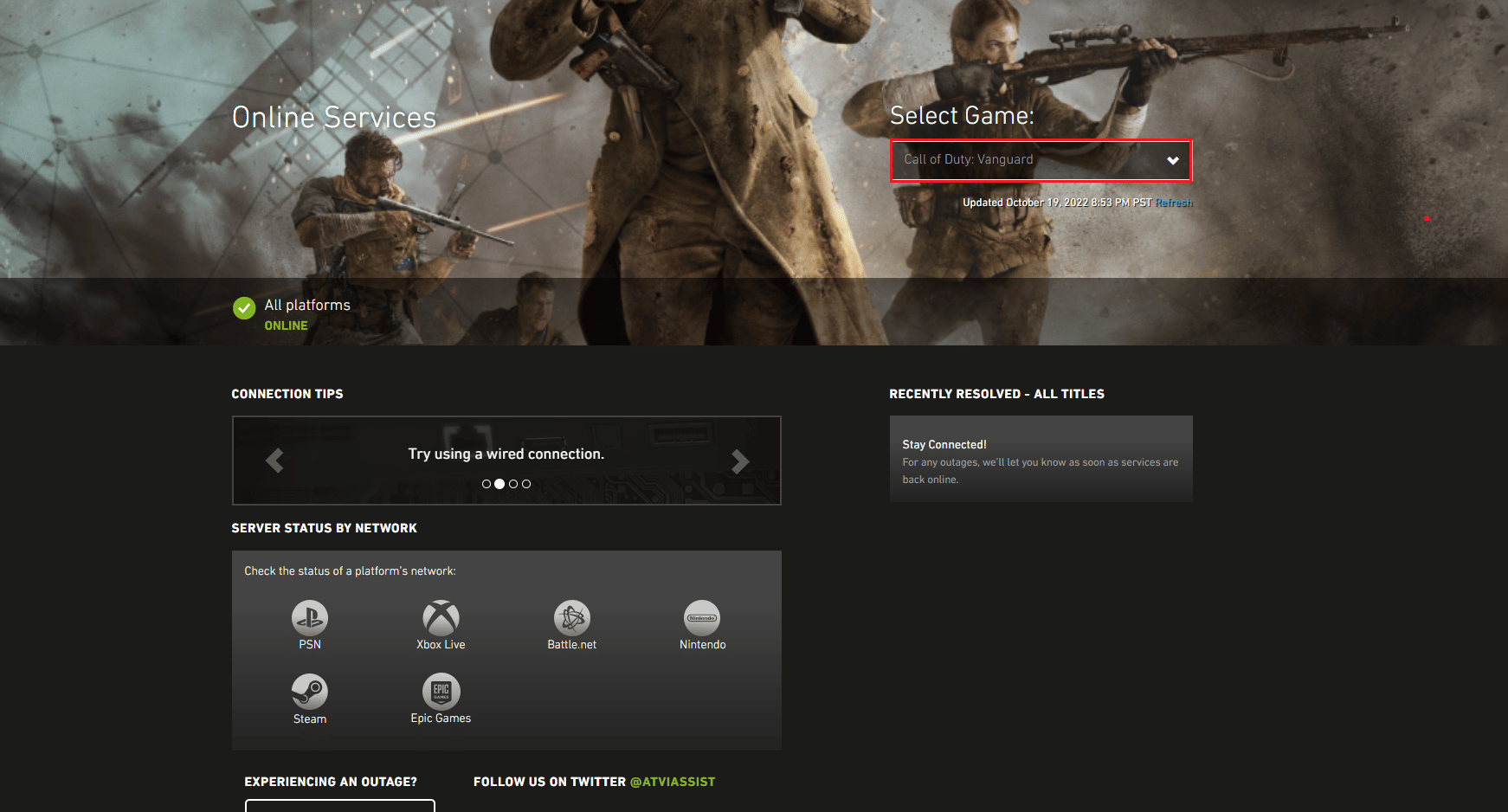
Lisez aussi: Correction de l'erreur de développement 6635 de Call of Duty Warzone dans Windows 10
Méthode 3 : Mettre à jour la console Xbox
La méthode suivante consiste à mettre à jour la console Xbox vers la dernière version pour corriger l'erreur.
1. appuie sur le Xbox bouton sur le contrôleur.
2 Sélectionner Paramètres dans les Profil et système .
3. Déplacez-vous vers le Système onglet et sélectionnez le Mises à jour et téléchargements option.
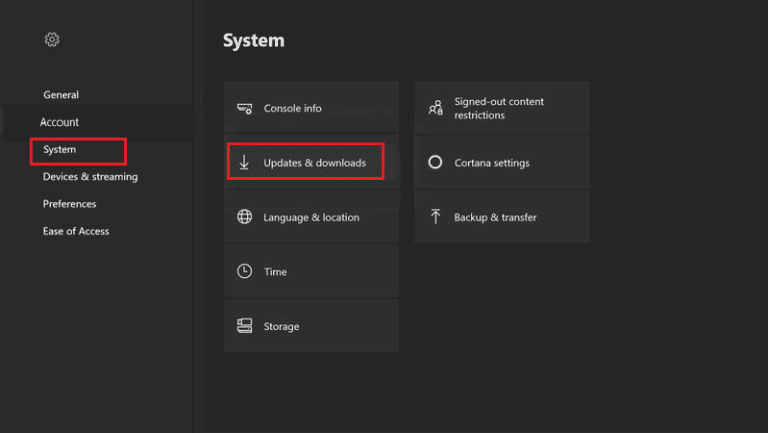
4. Sélectionnez l' Mettre à jour la console option pour mettre à jour la console Xbox.
Méthode 4 : Effacer l'espace réservé Xbox
Si l'espace réservé est plein sur votre console Xbox, vous pouvez rencontrer cette erreur sur le jeu. Vous pouvez effacer ou nettoyer l'espace réservé pour corriger l'erreur du développeur 6032.
1. Sélectionnez l' Avant-garde de la MORUE jeu dans la liste des jeux et appuyez sur la touche Menu .
2. Sélectionnez l' Gérer le jeu et les modules complémentaires option.
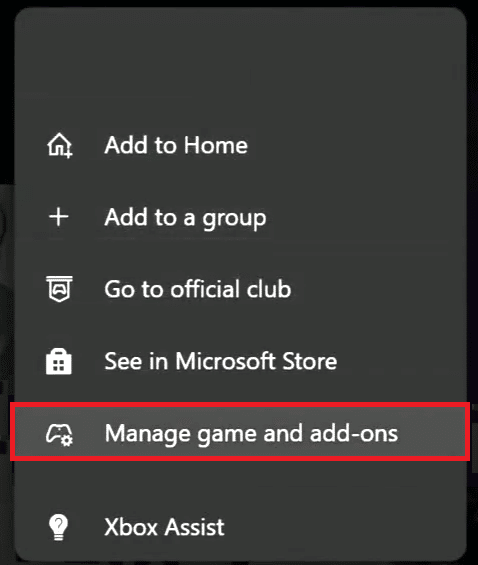
3 Sélectionner Données sauvegardées.
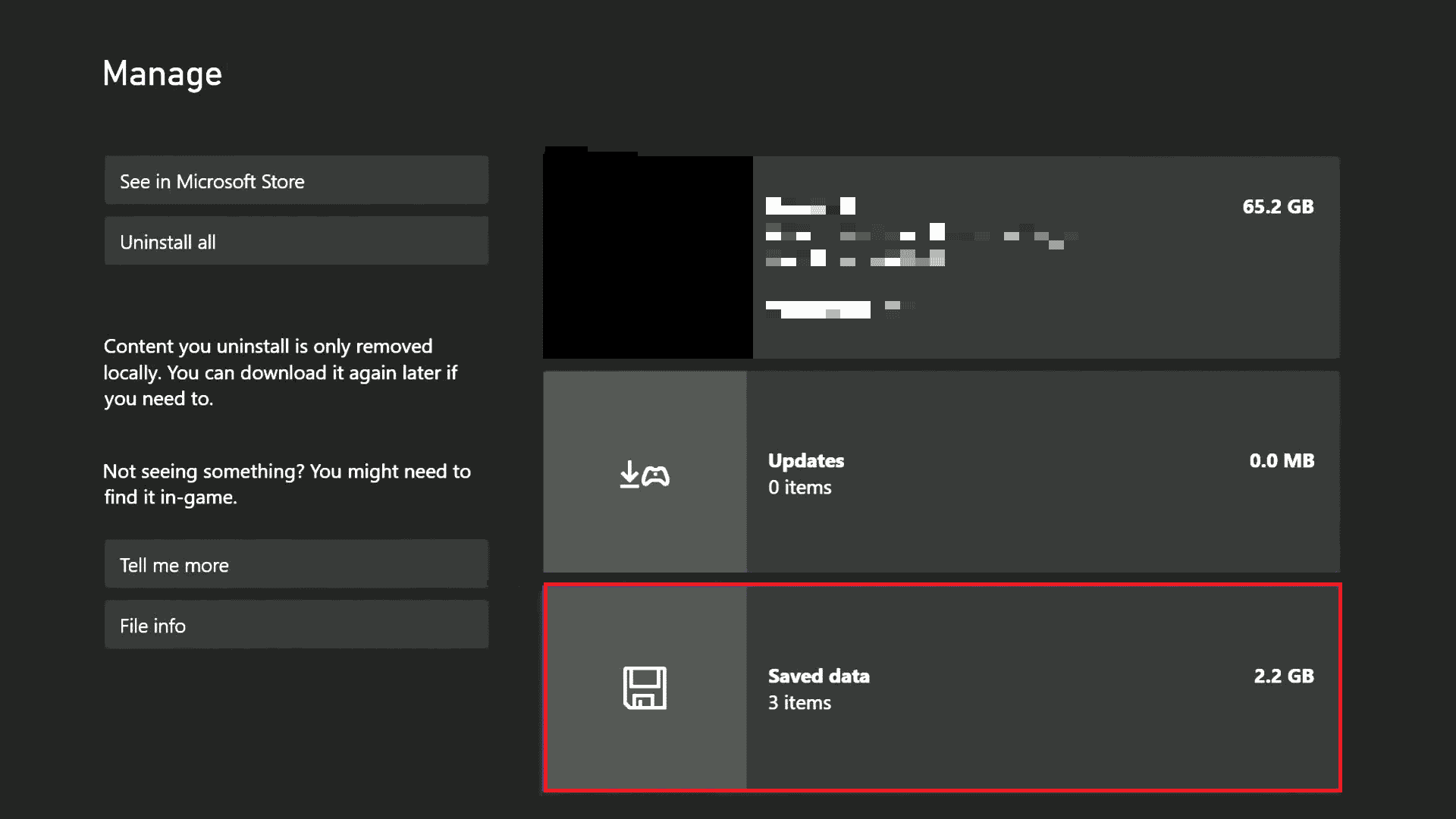
4. Choisir Espace réservé.
5. Sélectionnez l' ESPACE RÉSERVÉ CLAIRE option.
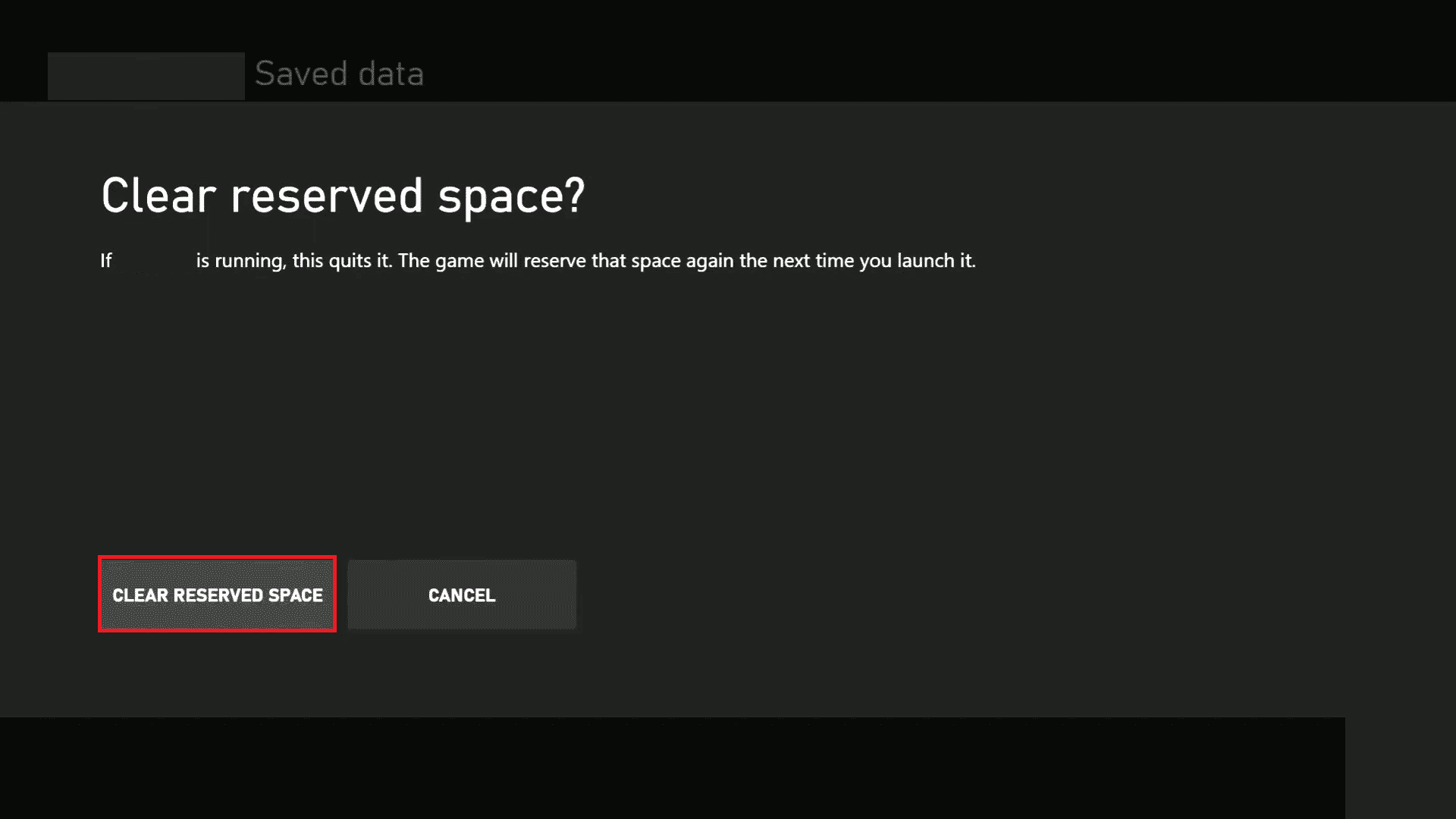
6. Relance la partie.
Lisez aussi: Correction de l'erreur Xbox One 0x807a1007
Méthode 5 : vider le cache Xbox
Les fichiers de cache corrompus sur la console Xbox peuvent provoquer l'erreur COD Vanguard Dev 6032 sur Xbox.
1. appuie sur le Xbox sur le contrôleur et accédez à Paramètres.
2. Déplacez-vous vers le Système onglet et sélectionnez le Stockage option.
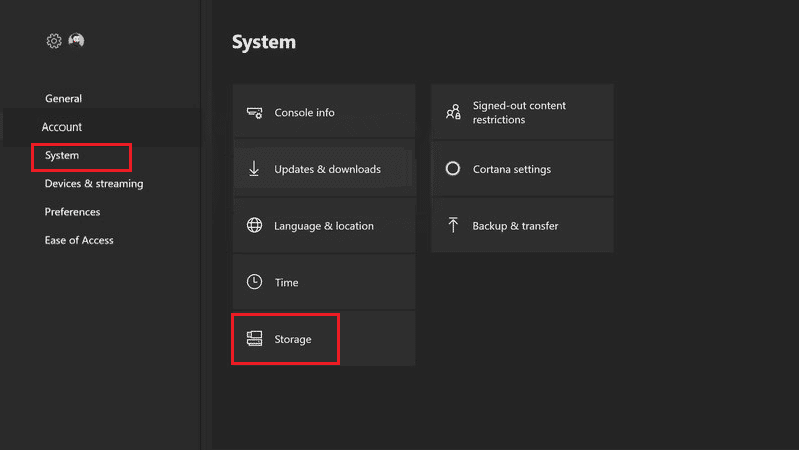
3. Mettez en surbrillance périphérique de stockage et appuyez sur Y .
4. Sélectionnez l' Effacer le cache du système option.
5 Sélectionner Oui dans l'invite.
Méthode 6 : réinitialiser la connexion réseau
La méthode suivante consiste à réinitialiser la connexion réseau de la console Xbox pour corriger l'erreur de développement 6032 Xbox Series X.
1. appuie sur le Xbox bouton et sélectionnez le Paramètres option dans la Profil et système .
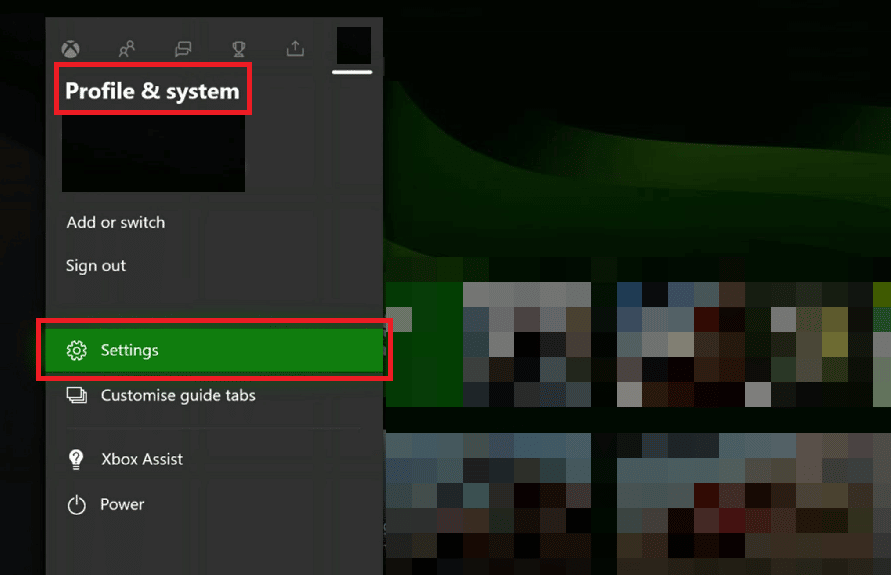
2. dans le Général onglet, sélectionnez la Paramètres réseau languette.
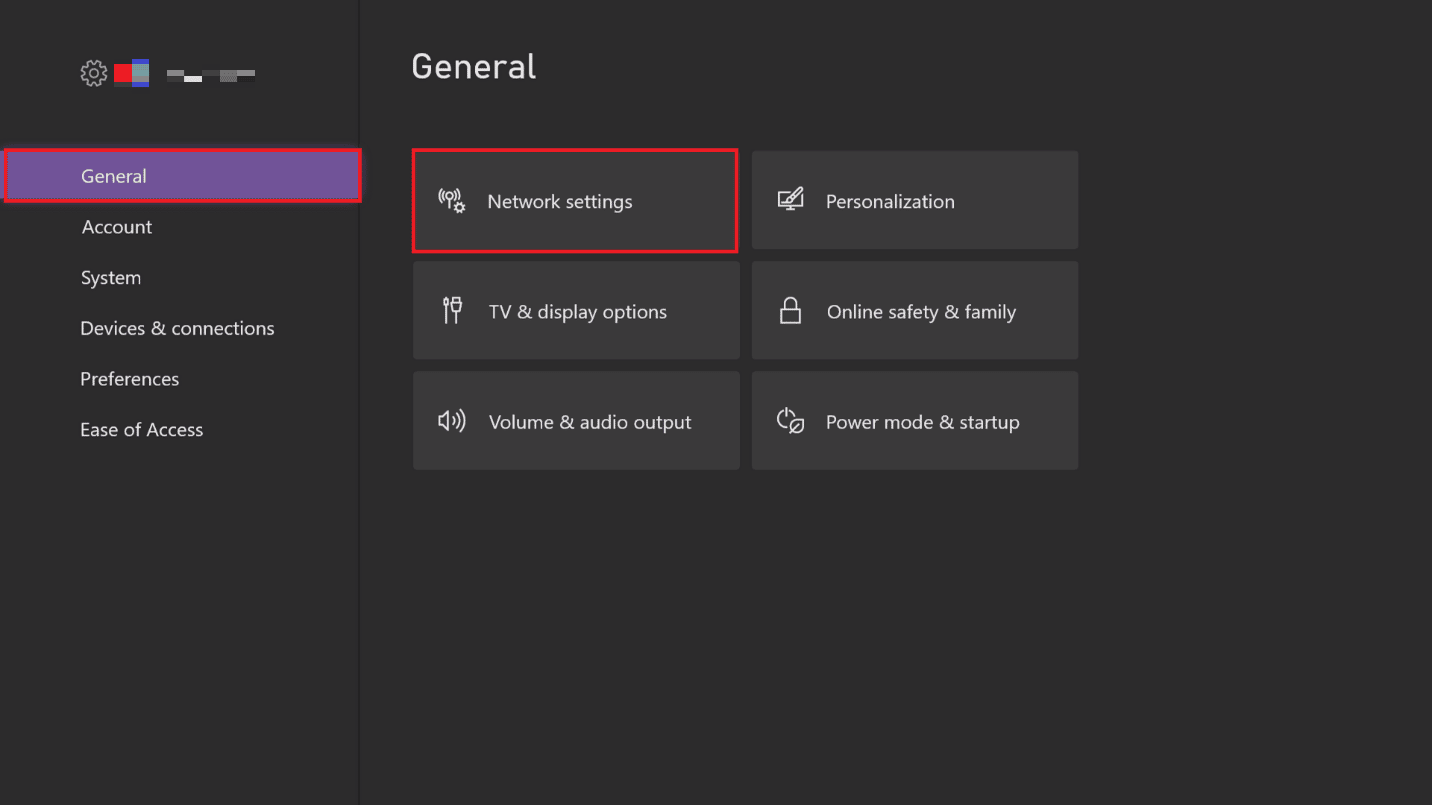
3. Sélectionnez l' Tester la connexion réseau option dans la Dépannage section pour tester la vitesse du réseau.
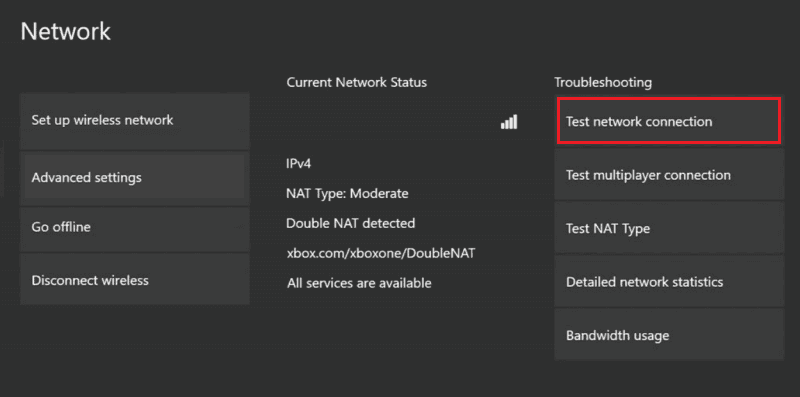
4. Retour à la Paramètres réseau et sélectionnez la paramètres avancés option.
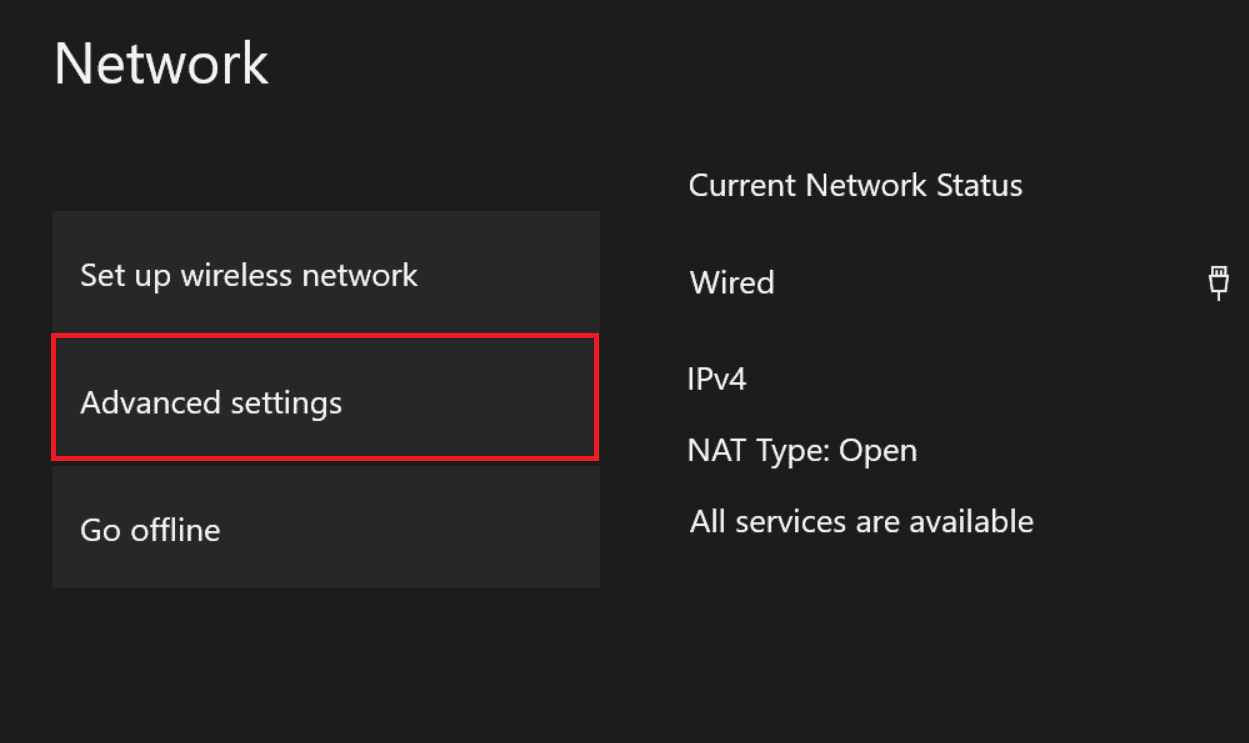
5. Sélectionnez l' Adresse MAC alternative option.
Remarque: Ici, l'adresse MAC signifie l'adresse de contrôle d'accès au support.
6 Sélectionner Effacer > Redémarrer.
Lisez aussi: Correction de l'erreur Infinite Warfare Bamberga
Méthode 7 : contacter l’équipe d’assistance
Le dernier recours consiste à contacter l’équipe de support client et à résoudre l’erreur de développement 6032 Vanguard. Visitez le site officiel de Assistance Blizzard et sélectionnez l'option dans le menu déroulant.
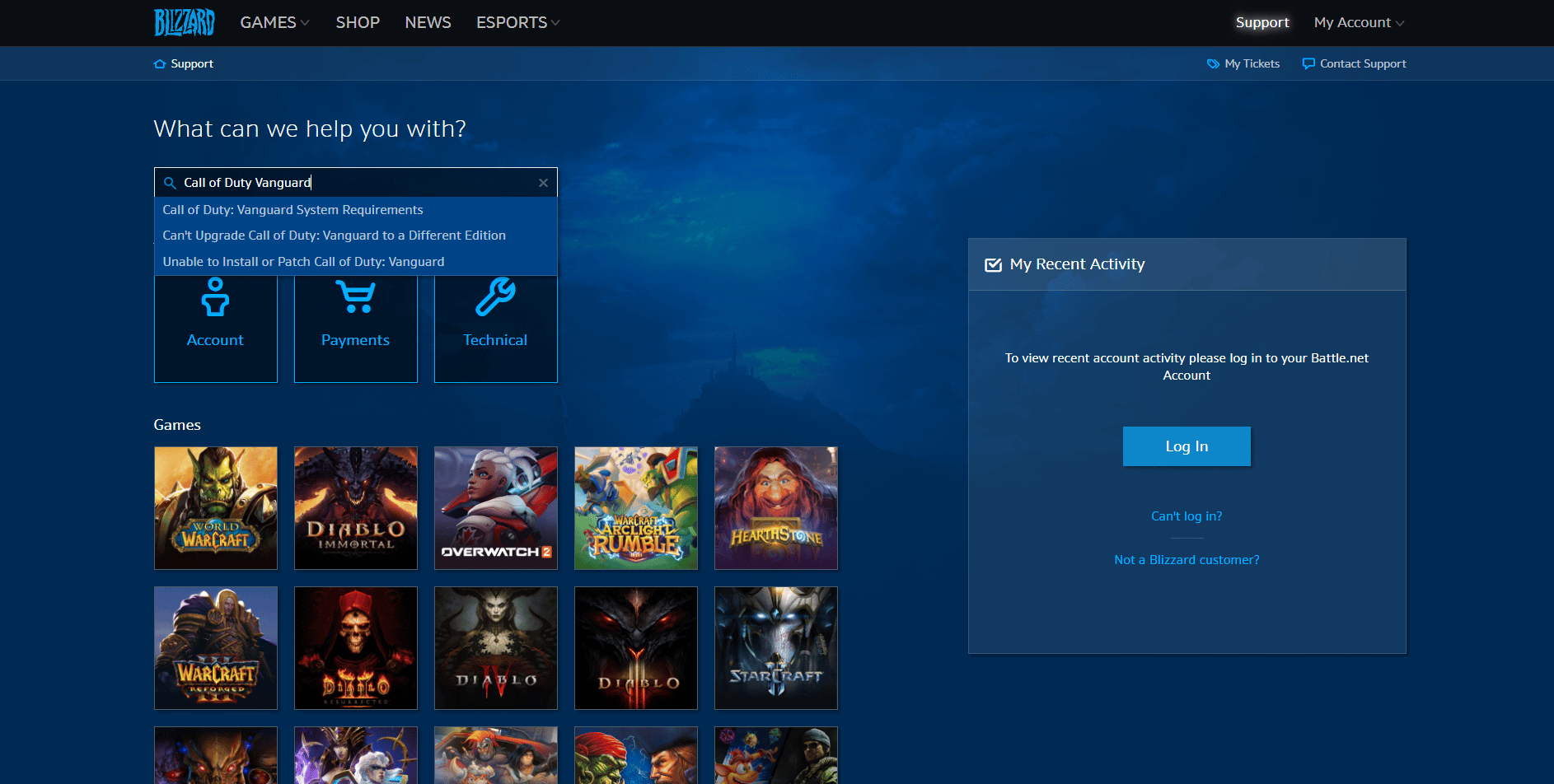
Qu'est-ce que l'erreur de développement 5573 sur Xbox ?
L'erreur de développement 5573 peut se produire pour les raisons suivantes :
- Problèmes matériels: S'il y a des problèmes avec la connexion matérielle, vous pouvez rencontrer cette erreur.
- Skins ou shaders corrompus: Si les skins et shaders des personnages sont corrompus, cela peut provoquer une erreur de développement.
- Grenades tactiques: L'erreur se produit principalement lorsque le joueur tente d'utiliser des grenades tactiques pour échapper à la situation. De plus, cette erreur peut se produire si le lecteur utilise un skin nécessitant des graphismes élevés.
- Xbox obsolète: Une console Xbox obsolète peut également provoquer cette erreur de développement.
Comment corriger l'erreur de développement 5573 sur Xbox
L'erreur du développeur peut être corrigée en apportant de petits ajustements à l'appareil. Suivez les méthodes de cette section pour corriger l'erreur de développement 5573 sur Xbox.
Méthode 1 : redémarrer la console Xbox
La plupart du temps, l'erreur se produit en raison de problèmes dans le périphérique de streaming ; vous pouvez simplement redémarrer l'appareil pour corriger l'erreur. Pour redémarrer la console Xbox, vous pouvez suivre les instructions données ici :
1. appuie sur le Xbox sur le contrôleur et sélectionnez le Paramètres option.
2. Sélectionnez l' Redémarrer la console option et sélectionnez le Recommencer bouton pour confirmer.
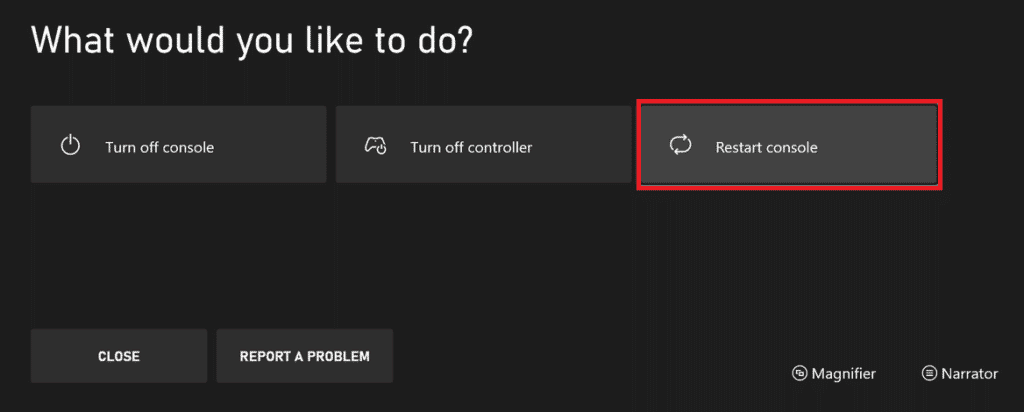
Méthode 2 : Mettre à jour la console Xbox
L'utilisation d'une version obsolète de la console Xbox peut entraver le processus de travail et le script peut générer une erreur de développement. Suivre la instructions expliquées plus tôt pour mettre à jour la console Xbox vers la dernière version.
Méthode 3 : résoudre les problèmes matériels
Si les connexions matérielles à la console Xbox sont correctes, vous pouvez facilement éviter l'erreur de développement.
- Essayez reconnecter le disque dur de la console ou remplaçant avec un nouveau.
- Si vous utilisez une console filaire, assurez-vous que le câble est branché sur le port.
- Si vous utilisez une console sans fil, assurez-vous que le la console est dans la plage requise.
- Assurez-vous de placer les consoles dans un environnement cool pour éviter les problèmes dus à la chaleur.
Méthode 4 : évitez les grenades et les skins
Vous pouvez rencontrer cette erreur si vous utilisez des grenades tactiques ou des skins très graphiques pour les personnages. Évitez d'utiliser ces fonctionnalités supplémentaires pour corriger l'erreur.
Lisez aussi: Comment dissocier un compte Call of Duty
Méthode 5 : réinstaller les shaders et les skins de commutation
Si votre personnage possède de nombreuses fonctionnalités supplémentaires telles que des shaders ou des skins, les redémarrer et utiliser un autre opérateur peut aider à corriger l'erreur de développement 5573 sur Xbox.
1. Aller à l' Paramètres menu.
Notes: Vous pouvez également désactiver le Streaming de textures à la demande option.
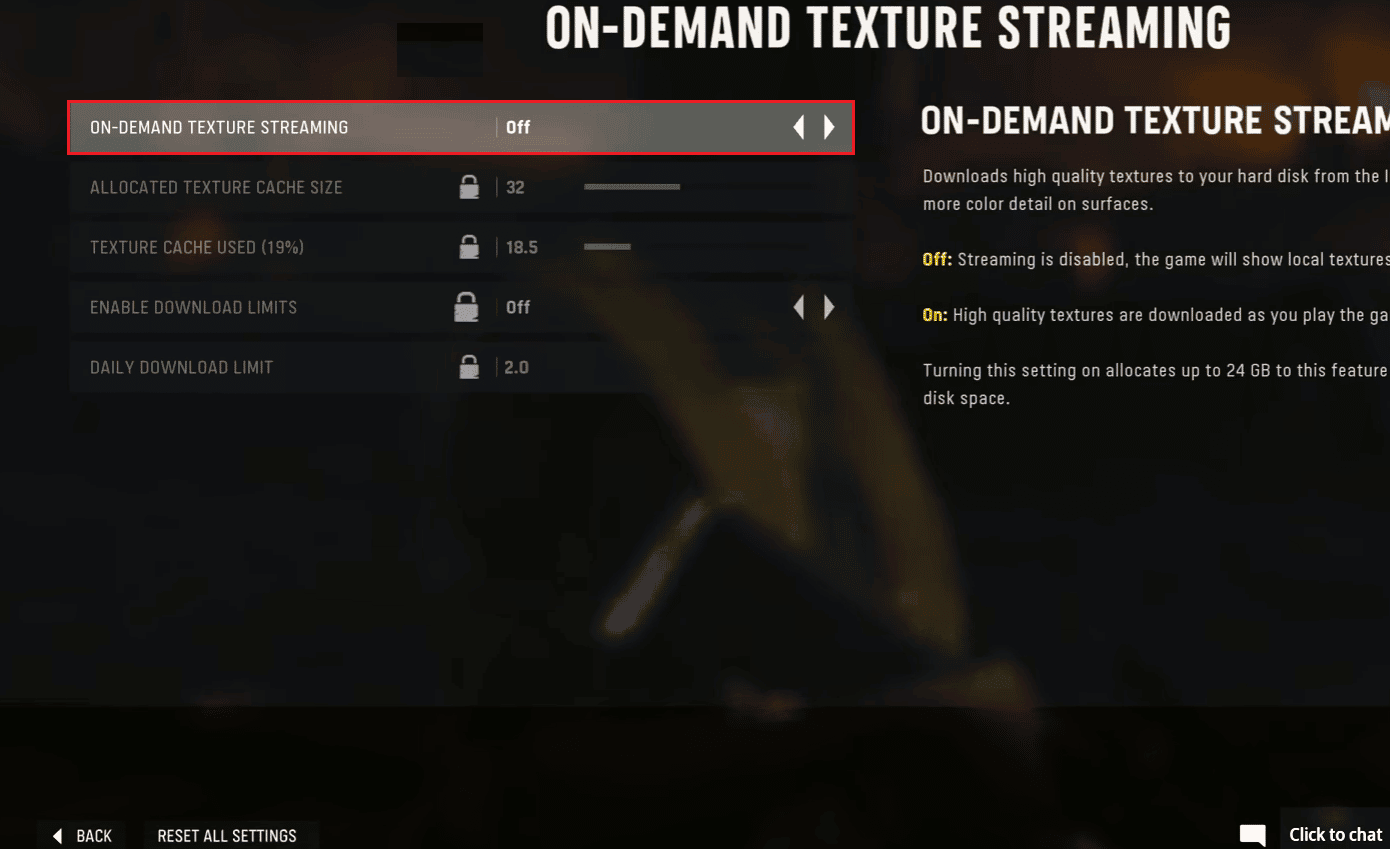
2. Aller à l' Graphiques option et sélectionnez le Redémarrer le shader Installation option.
3. Sélectionner un nouvel opérateur et skin depuis le hall et jouez au jeu.
Comment corriger l'erreur de développeur 6036 sur Xbox One
L'erreur du développeur 6036 est une autre erreur qui se produit en raison de code de script incorrect ou fichiers de jeu corrompus. Vous pouvez essayer d'utiliser les méthodes ici pour corriger l'erreur du développeur 6036 sur Xbox One.
Méthode 1 : redémarrer la console Xbox
Pour résoudre les problèmes mineurs de la console Xbox, vous pouvez essayer de la redémarrer pour corriger l'erreur du développeur. En utilisant le instructions expliquées plus tôt, vous pouvez redémarrer la console Xbox.
Méthode 2 : redémarrer le jeu Vanguard
Une autre option pour corriger l'erreur consiste à redémarrer le jeu Vanguard. Vous pouvez suivre le instructions expliquées plus tôt pour redémarrer le jeu et corriger l'erreur.
Méthode 3 : Mettre à jour la console Xbox
Une autre méthode pour corriger l'erreur du développeur 6036 sur Xbox One consiste à mettre à jour la console Xbox vers la dernière version. Tu peux suivez les instructions données précédemment pour mettre à jour la console.
Méthode 4 : changer la langue de l'interface
Si la langue de l'interface de la console Xbox est définie sur une langue autre que l'anglais, vous pouvez rencontrer cette erreur. Vous pouvez essayer de modifier la langue en anglais à partir des paramètres de la console pour corriger l'erreur dev error 6036 sur Xbox 360.
1. appuie sur le Xbox bouton et sélectionnez le Paramètres option.
2. Sélectionnez l' Système option.
3. Sélectionnez l' Informations sur la console option.
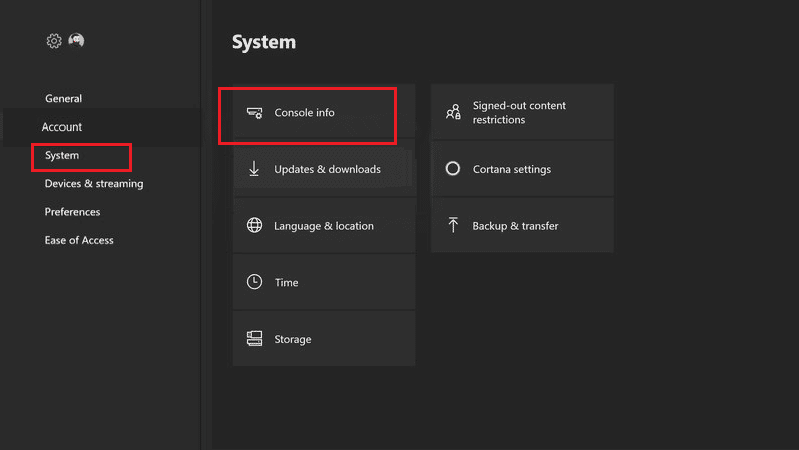
4. Sélectionnez l' Langue et paramètres régionaux option et sélectionnez le Anglais la langue.
Méthode 5 : désactiver Cache Spot et Cache Sun Shadows
Si les options de point de cache et d'ombres solaires de cache sont activées sur le jeu, vous pouvez essayer de désactiver les options pour corriger l'erreur.
1. Ouvrez le Jeu d'avant-garde et aller à la Paramètres fenêtre.
2. Sélectionnez l' Graphiques section et sélectionnez le Qualité option.
3. Désactiver OMBRES DE POINTS DE CACHE ainsi que les CACHE OMBRES DE SOLEIL options.
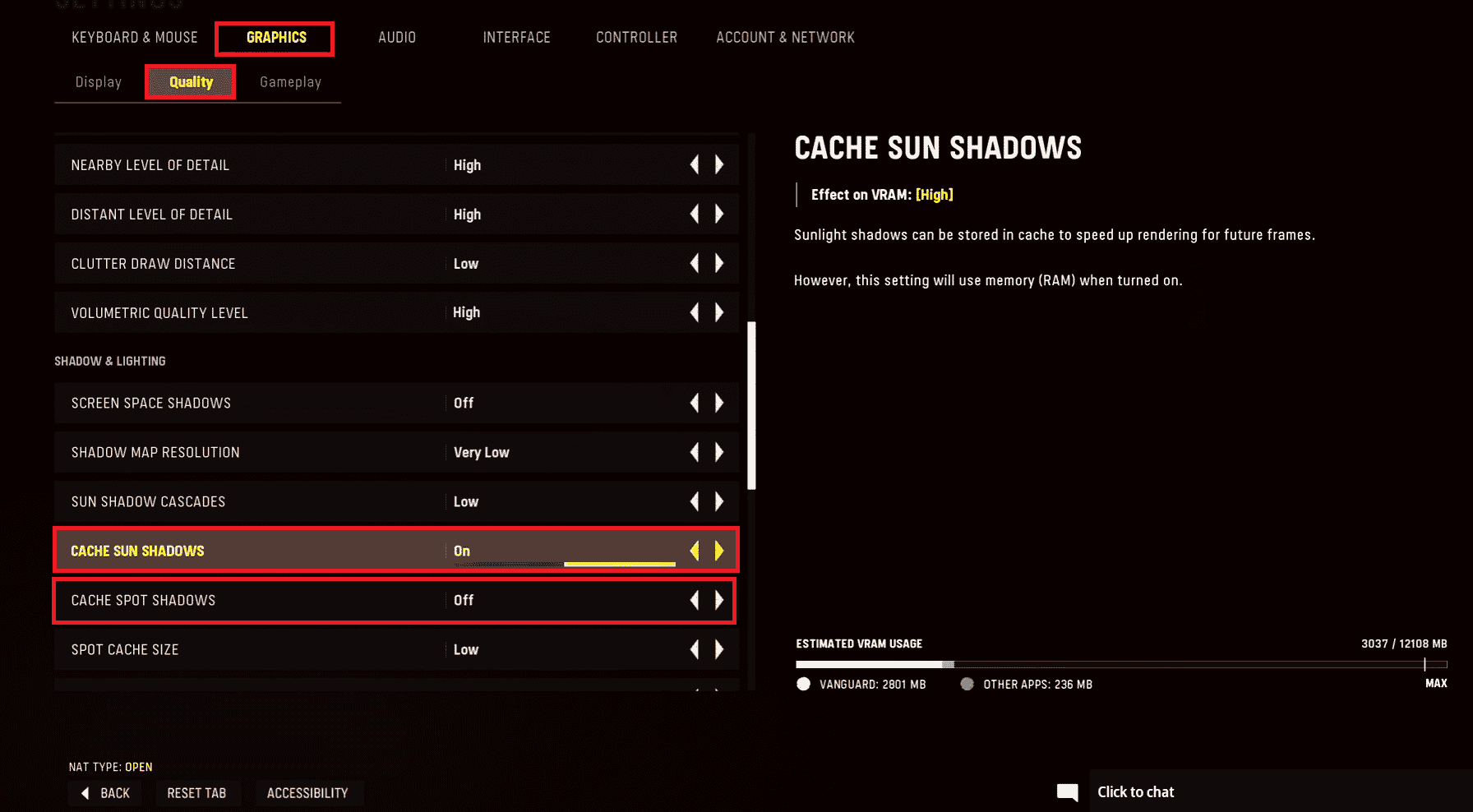
Méthode 6 : réinitialiser la connexion réseau
Si la connexion réseau est mal configurée sur votre console Xbox, vous pouvez rencontrer cette erreur de développement 6032 Vanguard et 6036. Vous pouvez réinitialiser les paramètres réseau en suivant les instructions instructions expliquées plus tôt pour corriger l'erreur de développement 6036.
Lisez aussi: Correction du code d'erreur Xbox Live 80072EF3
Méthode 7 : Redémarrer la Xbox
Comme dernière option dans la méthode de dépannage, vous pouvez essayer de forcer le redémarrage de la console Xbox pour corriger l'erreur.
1. Tenez le Bouton Xbox sur la console pendant 10 secondes.
2. Débranchez les câbles ainsi que les rebrancher transférez-les à nouveau sur votre console Xbox.
3. Allume le Console Xbox en appuyant sur Bouton Xbox.
Une fois les étapes effectuées, un écran vert apparaîtra, indiquant le succès du cycle d'alimentation.
Notes: Si l'écran vert n'apparaît pas, répétez les étapes mentionnées ci-dessus.
Recommandée:
Les méthodes pour réparer L'avant-garde de l'appel du devoir Erreur de développement 6032 sur Xbox sont abordés dans l’article. Les méthodes permettant de corriger les codes d'erreur 5573 et 6036 sont également élaborées. Veuillez laisser vos suggestions et questions dans la section commentaires. Faites-nous également savoir quelle méthode est efficace pour effacer les codes d’erreur.